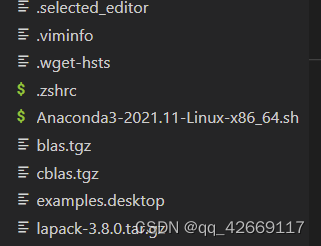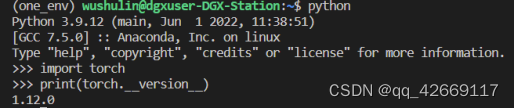在Vscode远端服务器上安装pytorch |
您所在的位置:网站首页 › vscode配置cuda c环境 › 在Vscode远端服务器上安装pytorch |
在Vscode远端服务器上安装pytorch
|
一,使用到的环境、语言及其版本 Anaconda及其版本:Anaconda3-2021.11-Linux-x86_64.sh; Python及其版本:3.8及其以上; 二,大致流程: 下载、配置、检验关于linux的anaconda环境;在anaconda的环境中创建关于合适版本的python语言虚拟环境并检验;激活虚拟环境,检查python是否在anaconda环境下,安装并检验合适版本的pytorch; 具体流程:1,下载、配置、检验关于linux的anaconda环境; 1)安装:将安装包下载到资源管理器处: 首次操作下载的anaconda版本:Anaconda3-2021.11-Linux-x86_64.sh; (tips1:可以先在电脑中下载好安装包,直接拖入远程服务器的资源管理器处进行复制操作,本次操作采用的是此技巧)(复制时间可能较长,请耐心等待) 2)配置:将anaconda的安装包在资源管理器内解压: 解压语句:bash Anaconda3-2021.11-Linux-x86_64.sh; 输入语句后敲击回车键,会出来一堆的文字和协议包括 (1),Do you accept the license terms? [yes|no] (2),Do you wish the installer to initialize Anaconda3by running conda init? [yes|no] 如有其他选项(除最后一项)也均填写yes; (3),只有最后一项关于是否下载vs code;填写no; 3)检验:可以直接在bash中输入anaconda,若出现以下情况则视为环境配置成功;
2,在anaconda的环境中创建关于合适版本的python语言虚拟环境并检验; 1)创建虚拟环境: 语句:conda create --name one_env python=3.9,如图; (tip1:这里需要注意,之所以选择python3.9版本是因为所配置的anaconda环境支持的是python3.9版本(若要了解anaconda支持的版本可以在资源管理器的anaconda3中的bin内查看)) (tip2:one_env是环境名称,可自定义)
2)检验虚拟环境是否安装成功: 语句:conda info -e 标准:conda environment中出现one_env(虚拟环境名称); 3,激活虚拟环境,检查python是否在anaconda环境下,安装并检验合适版本的pytorch; 1)激活虚拟环境: 语句:conda activate one_env(虚拟环境名称); (tip服务器前出现虚拟环境名称即可) 2)检查python是否在anaconda环境下: 在虚拟服务器上输入python,在属性中看到Anaconda,Inc即可;如图
3)安装合适版本的pytorch: 根据CUDA的版本,找到了合适的pytorch安装包(这里找的是11.3版本的) 语句:conda install pytorch torchvision torchaudio cudatoolkit=11.3 -c pytorch,如图;
4)检验pytorch是否安装成功: 在虚拟环境中进入到python,输入import torch以及print(torch.__version__),如果出现相应的版本号则pytorch安装成功,如图;
四,可以在虚拟环境中运行含有pytorch包的代码 |
【本文地址】
今日新闻 |
推荐新闻 |